قرار دادن کنسول و سایر دسترسی های vps در اختیار کاربر در vmware
با سلام
درخواست هایی کردن که چگونه در اختیار مشتری کنسول vps قرار دهیم یا بتواند خاموش و روشن نمایید
در این آموزش 2 مورد را ذکر خواهیم کرد. (با دقت مطالعه نمایید که مورد اول را استفاده نکنید زیرا دسترسی از تمامی vps ها به کاربر مورد نظر خواهید داد)
1 مشتری به تمامی vps های سرور دسترسی خواهد داشت (این دسترسی توسط ما تعیین میشود که آیا فقط کنسول باشد یا خاموش و روشن و ….)
2 مشتری فقط به vps خودش دسترسی خواهد داشت (این دسترسی توسط ما تعیین میشود که آیا فقط کنسول باشد یا خاموش و روشن و ….)
وارد نرم افزار VMware vSphere Client شوید
مورد اول : مشتری به تمامی vps های سرور دسترسی خواهد داشت (این دسترسی توسط ما تعیین میشود که آیا فقط کنسول باشد یا خاموش و روشن و ….)
وقتی وارد نرم افزار میشوید به صورت پیشفرض روی کل vps های سرور دسترسی هارا ایجاد میکنید
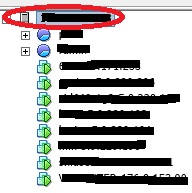
مرحله اول: ساخت یوزر
وارد تب Local Users & Groups شوید
سپس کلیک راست کرده و add را بزنید
مانند تصویر زیر
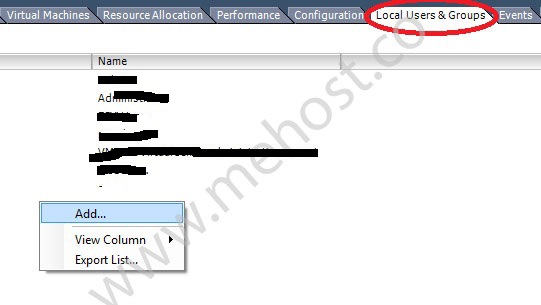
سپس در مرحله بعد user و password برای کاربر مورد نظر ثبت کنید
مثل تصویر زیر
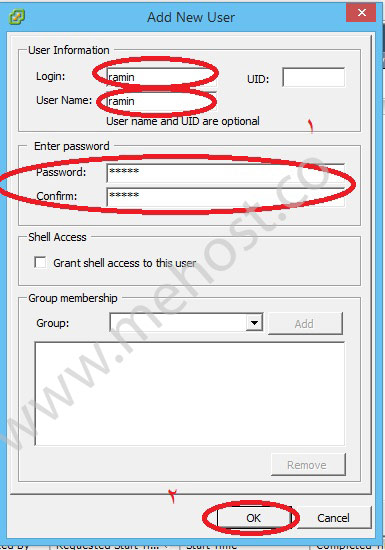
حالا یوزر ایجاد شد .
مرحله دوم : ایجاد role
حالا یک role ایجاد میکنیم
به home رفته سپس به قسمت role مراجعه کنید
مانند تصاویر زیر

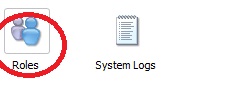
سپس کلیک راست کرده و add را بزنید
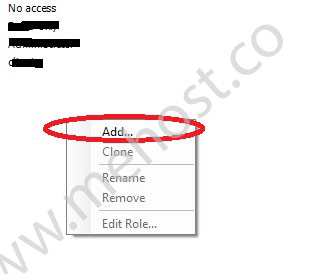
در مرحله بعد از شاخه All Perivileges شاخه Virtual Machine شاخه Interaction تیک های Power Off Power On Reset و Console Interaction را بزنید که 4 تا دسترسی داده باشید (خاموش روشن ریستارت و کنسول)
مثل تصویر زیر
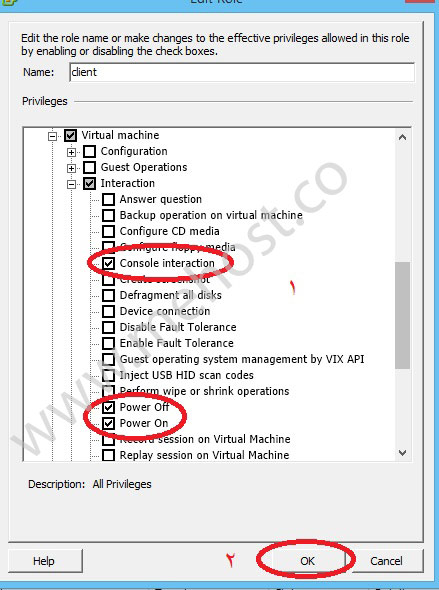
مرحله سوم : ایجاد دسترسی
همانطور که گفتیم وقتی وارد نرم افزار میشوید به صورت پیشفرض روی کل vps های سرور دسترسی ها را ایجاد میکنید
اگر مسیر را پیدا نکردید home را بزنید سپس وارد inventory شوید مثل تصویر زیر
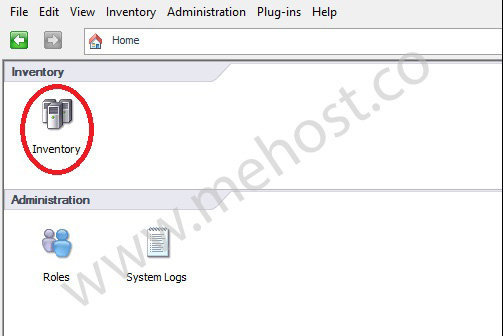
وارد تب permission شوید کلیک راست کنید و Add Permission را بزنید
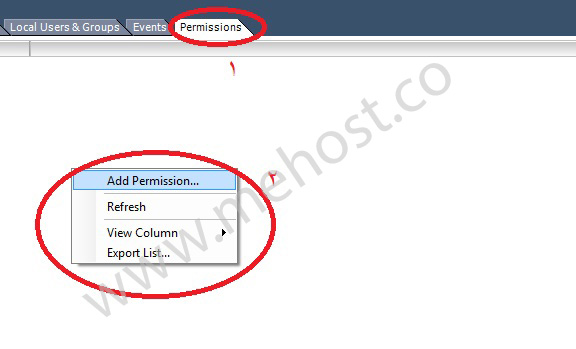
در مرحله بعدی add را بزنید یک پنجره به اسم Select User and Group باز میشود یوزر مورد نظر را انتخواب کنید add ّبزنید سپس ok
مانند تصویر زیر
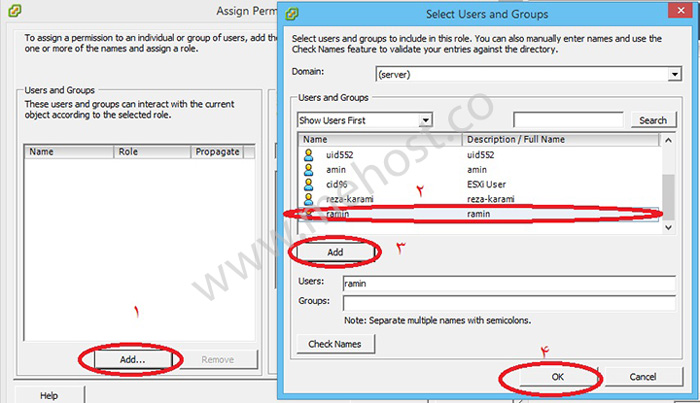
حال قسمت assigned role سمت راست role که قبلا اضافه کردیم را اضافه نمایید

کار تمام است
کاربر مورد نظر میتواند از طریق نرم افزار VMware vSphere Client و یوزر پسورد ساخته شده توسط شما vps ها را مدیریت نمایید.
————————-
مورد دوم : مشتری فقط به vps خودش دسترسی خواهد داشت (این دسترسی توسط ما تعیین میشود که آیا فقط کنسول باشد یا خاموش و روشن و ….)
مراحل اول و دوم مثل مورد اول است
مرحله سوم : ایجاد دسترسی
همانطور که گفتیم وقتی وارد نرم افزار میشوید به صورت پیشفرض روی کل vps های سرور دسترسی ها را ایجاد میکنید
اگر مسیر را پیدا نکردید home را بزنید سپس وارد inventory شوید مثل تصویر زیر
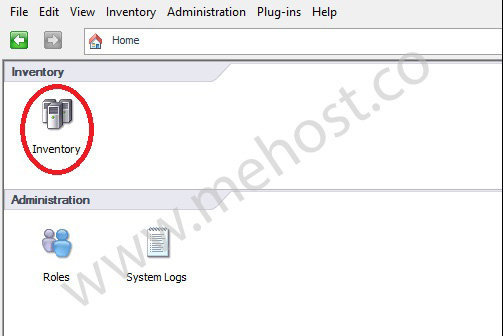
شما باید vps مورد نظر را انتخاب نمایید و به آن دسترسی بدهید
حالا vps مورد نظر را از لیست سمت چپ انتخاب کنید (که فقط دسترسی را به یک vps ارائه دهید)
بعد از انتخاب vps وارد تب permission شوید کلیک راست کنید و Add Permission را بزنید
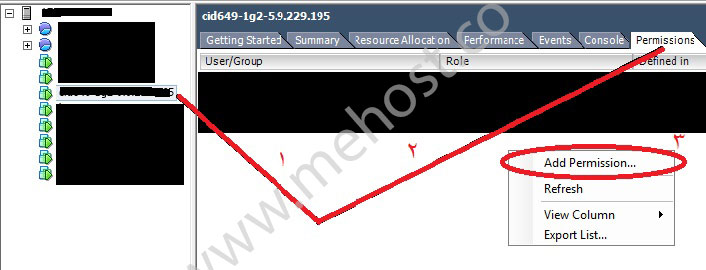
در مرحله بعدی add را بزنید یک پنجره به اسم Select User and Group باز میشود یوزر مورد نظر را انتخواب کنید add ّبزنید سپس ok
مانند تصویر زیر
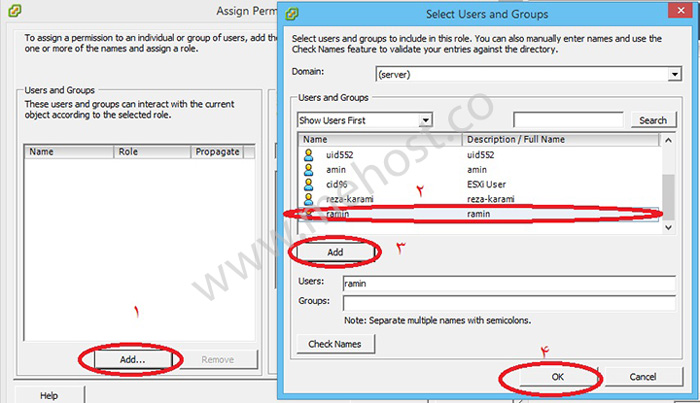
حال قسمت assigned role سمت راست role که قبلا اضافه کردیم را اضافه نمایید

کار تمام است
کاربر مورد نظر میتواند از طریق نرم افزار VMware vSphere Client و یوزر پسورد ساخته شده توسط شما vps خود را مدیریت نمایید.
موفق و پیروز باشید


